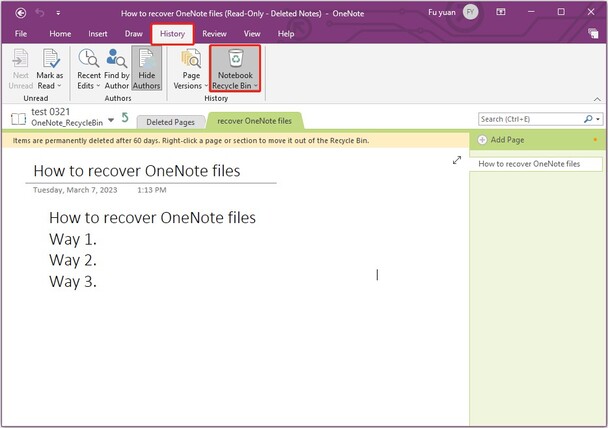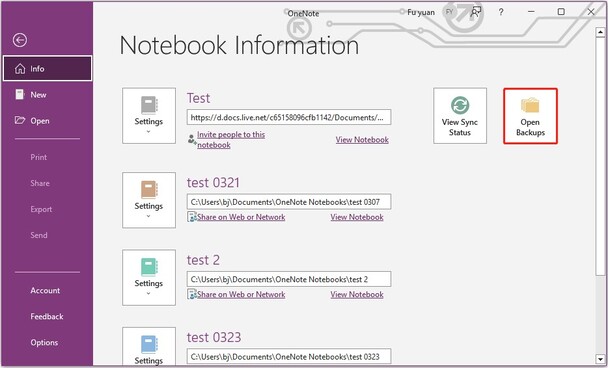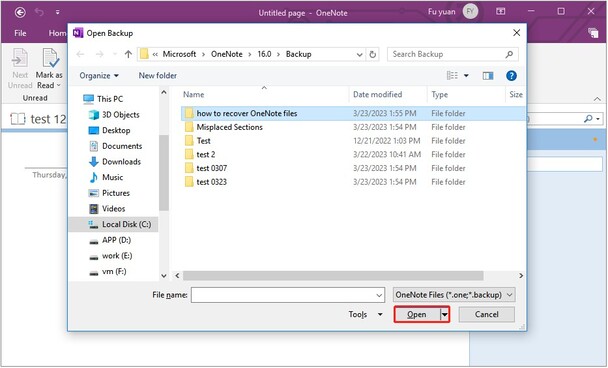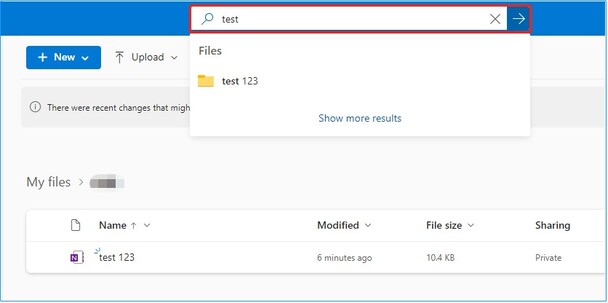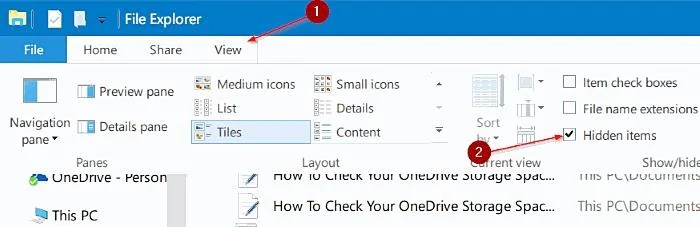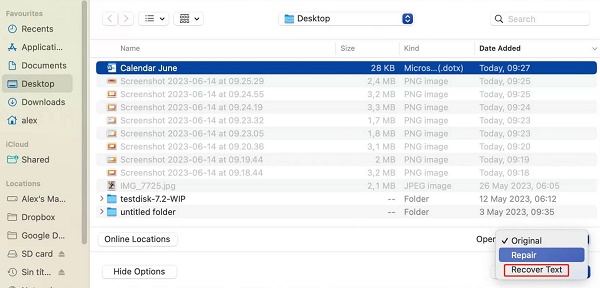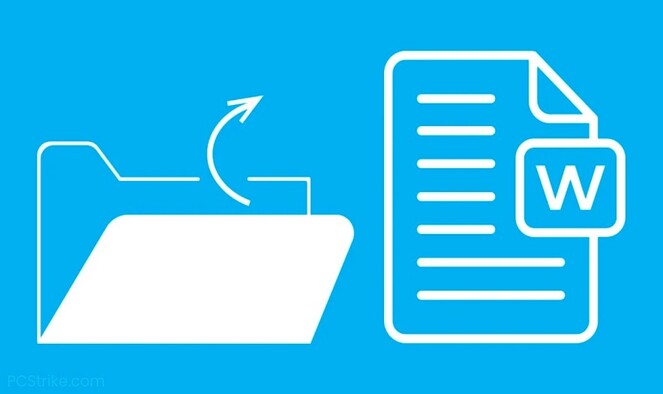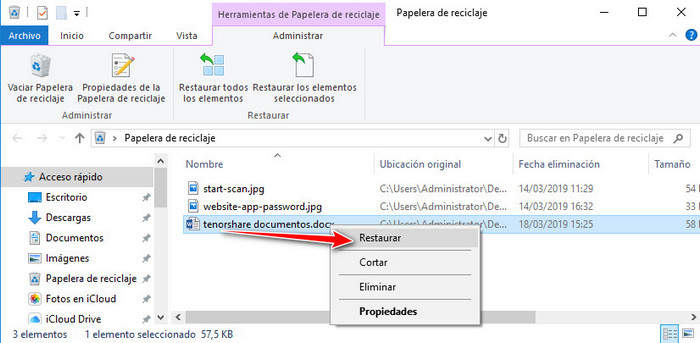Cómo recuperar OneNote no guardado [¡NUEVO!]
Microsoft OneNote es una de las formas más espectaculares y fiables de recopilar información y colaborar con otros usuarios. Con Microsoft OneNote, tienes la ventaja de tomar las actas de las reuniones y de hacer un seguimiento de los proyectos con amigos y compañeros en el bloc de notas compartido. Por desgracia, varias personas se han quejado de que muchos documentos de OneNote no guardados han desaparecido y podría haber múltiples razones detrás de este caos no deseado. Sintoniza esta guía para conocer las posibles razones y las brillantes formas de saber cómo recuperar OneNote sin guardar.

Parte 1: Situaciones comunes que provocan que Onenote no se guarde
Puede haber las siguientes razones que provoquen la desaparición de los documentos de OneNote no guardados.
- Errores repentinos como el 0XE0000641 pueden causar el problema.
- Si el sistema se bloquea o el disco duro falla, puede provocar el problema.
- Puede haber ocurrido que hayas eliminado los datos de OneNote sin querer, por lo que las cosas pueden haber provocado el problema no deseado
- Si OneNote tiene algún problema de sincronización, también podría ser el principal culpable del caos.
Parte 2: Cómo recuperar una nota no guardada en OneNote
Si recuperar los documentos de OneNote no guardados se vuelve más difícil, sigue los siguientes métodos para recuperar el archivo de OneNote.
1. Recuperar Onenote de la Papelera de Reciclaje del portátil
Cuando desaparecen los archivos de OneNote, primero debes comprobar la Papelera de Reciclaje del portátil. Aquí tienes la guía detallada para recuperar el archivo de OneNote a través de la Papelera de Reciclaje del portátil.
- Inicia el Cuaderno en tu OneNote y pulsa sobre el botón Historial. Avanza seleccionando la "Papelera de Reciclaje de Notebook".
-
Busca la sección o página que deseas eliminar de la Papelera de Reciclaje. Pulsa con el botón derecho del ratón sobre los archivos y pulsa después el botón "Mover o Copiar".

-
Elige el bloc de notas de destino al que deseas recuperar los blocs de notas eliminados. Pulsa el botón "Mover o Copiar" para recuperar los archivos de OneNote.

2. Recuperar Onenote Utilizando un Software de Recuperación de Datos
Si optas por un software de recuperación de datos como las herramientas de 4DDiG Data Recovery, obtendrás la mayor tasa de recuperación cuando se trate de recuperar archivos de OneNote. Lo mejor del Recuperador de Datos 4DDiG es que ofrece una impresionanteversión de prueba gratuita . Después de ofrecer la impresionante versión de prueba gratuita, el software 4DDiG Recuperación de Datos no se priva de ofrecer el asequible paquete premium.
Estas son algunas de las características del Recuperador de Datos 4DDiG:
- Recupera archivos de OneNote sin esfuerzo con la mayor tasa de recuperación.
- Compatible con Mac y Windows, con una rápida velocidad de escaneado.
- No altera la calidad de los datos al recuperar los archivos de OneNote.
- Previsualiza los archivos antes de restaurarlos.
Descarga
Segura
Descarga
Segura
Aquí tienes una guía detallada para aprender a recuperar OneNote no guardado mediante el software 4DDiG Recuperación de Datos.
-
Inicia el software 4DDiG Recuperación de Datos antes de instalarlo en el ordenador. Selecciona la ubicación en la que perdiste tu OneNote.

-
Después de llegar a la carpeta desde la que vas a recuperar los datos, tendrás que empezar a buscar los datos perdidos. Ahora, puedes buscar los datos perdidos y dejar que el software 4DDiG Recuperación de Datos inicie el proceso de escaneado.

-
Pulsa el botón Vista Previa para revisar los archivos de datos que quieres recuperar. A continuación, pulsa el botón Recuperar para restaurar los datos perdidos en la carpeta de destino.

Descarga
Segura
Descarga
Segura
3. Recuperar Onenote de la copia de seguridad local
OneNote para la versión de escritorio de Windows viene con una función de copia de seguridad que contiene las credenciales para hacer una copia de seguridad de las notas creadas en el ordenador local. Sigue estos pasos para aprender a recuperar archivos de proyecto de MS no guardados.
-
Navega hasta OneNote y pulsa el icono Archivo antes de elegir Abrir copias de seguridad.

-
Ahora, tendrás que seleccionar los archivos que quieres recuperar y pulsar el botón Abrir para acceder a ellos. Además de abrir los archivos desde allí, también puedes moverlos o copiarlos desde allí.
A pesar de intentar recuperar la copia de seguridad local de OneNote, si no consigues recuperar los datos, pasa a la siguiente solución.

4. Recuperar Onenote de OneDrive
Si confías en un servicio de almacenamiento en la nube como OneDrive para hacer copias de seguridad de las notas, puedes recuperar los datos eliminados desde OneDrive. Si has activado la copia de seguridad de OneDrive, todos los datos se copian automáticamente.
Por tanto, si has activado la copia de seguridad de OneDrive, puedes recuperar archivos de OneNote a través de OneDrive local.
-
Navega hasta la página de inicio de sesión de OneDrive antes de iniciar sesión con la misma cuenta de Microsoft.
-
Navega hasta el cuadro de búsqueda, escribe el archivo y pulsa sobre los archivos que quieras recuperar. Después de acceder a los datos desde allí, puedes mover o copiar los archivos a cualquier lugar que desees transferir.

En resumen
Esto es todo lo que has tenido que aprender para recuperar documentos de OneNote no guardados. Hemos enumerado las formas más brillantes de recuperar OneNote, ya que todas las opciones que hemos destacado son impresionantes y fiables.
También hemos recomendado el software 4DDiG Data Recovery como la mejor forma de recuperar archivos de datos de OneNote borrados sin mucho esfuerzo. Además de ser compatible con Mac y Windows, el software de recuperación de datos 4DDIG es el que ofrece la mayor tasa de recuperación.
Preguntas frecuentes sobre Recuperar Archivo Onenote
P1: ¿Cómo encuentro mi libreta OneNote perdida?
Puedes encontrar las libretas perdidas de OneNote utilizando la función Buscar, reabriendo libretas cerradas, sincronizando manualmente las libretas compartidas, comprobando las notas eliminadas, comprobando las carpetas de OneDrive, etc.
P2: ¿Guarda OneNote automáticamente en línea?
Todo lo que escribas en OneNote, ya sea texto o una descripción, será guardado automáticamente por OneNote. Puedes comprobar las credenciales de OneNote escribiendo el texto y viendo lo que hace.
P3: ¿Dónde se almacenan los cuadernos de OneNote sin conexión?
OneNote diferencia el almacenamiento de los documentos en OneNote en online y offline. Esto implica que si guardas las notas sin conexión, se moverán a la carpeta Documentos/Cuadernos de OneNote.